U kunt bladwijzers toevoegen om interessante punten in een video- of audioclip te markeren. Bladwijzers kunnen worden gebruikt om animaties te activeren of om een specifieke locatie te markeren waarnaar u in een mediabestand wilt springen.
Terwijl u een presentatie geeft, kunt u met een bladwijzer in een mediabestand eenvoudig beginnen vanaf dat punt en de media afspelen voor uw publiek.
Hier volgt een bladwijzer die laat zien waar u het begin van een audiofragment kunt knippen:
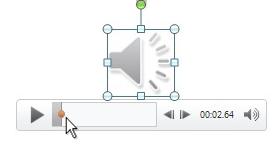
Een bladwijzer toevoegen
-
Klik op de dia op de video- of audioclip.
-
Klik in de audio- of videobesturingselementen onder de clip op Afspelen.
-
Op het punt waar u de knip wilt maken, klikt u op Pauze.
Als u de positie op de tijdlijn wilt verfijnen, gebruikt u de pijlen Achteruit en Vooruit:

-
Selecteer op het lint het tabblad Afspelen en selecteer vervolgens Bladwijzer toevoegen.
-
Herhaal stap 2 tot en met 4 indien nodig om meer bladwijzers toe te voegen.
Bladwijzers worden weergegeven als cirkels op de tijdlijn: de geselecteerde bladwijzer is geel gekleurd, terwijl andere bladwijzers wit zijn:

Een bladwijzer verwijderen
-
Selecteer op de tijdlijn de bladwijzer die u wilt verwijderen. (Wanneer deze is geselecteerd, wordt deze geel gekleurd.)
-
Selecteer op het lint het tabblad Afspelen en selecteer vervolgens Bladwijzer verwijderen.
Een bladwijzer toevoegen
-
Klik op de dia op de video- of audioclip.
-
Klik in de audio- of videobesturingselementen onder de clip op Afspelen.
-
Op het punt waar u de knip wilt maken, klikt u op Pauze.
Als u de positie op de tijdlijn wilt verfijnen, gebruikt u de pijlen Achteruit en Vooruit:

-
Selecteer op het lint onder Hulpmiddelen voor video (of hulpmiddelen voor audio) op het tabblad Afspelen de optie Bladwijzer toevoegen
-
Herhaal stap 2 tot en met 4 indien nodig om meer bladwijzers toe te voegen.
Bladwijzers worden weergegeven als cirkels op de tijdlijn: de geselecteerde bladwijzer is geel gekleurd, terwijl andere bladwijzers wit zijn:

Een bladwijzer verwijderen
-
Zoek en klik op de tijdlijn op de bladwijzer die u wilt verwijderen.
-
Selecteer op het lint het tabblad Afspelen en selecteer vervolgens Bladwijzer verwijderen.
Zie ook
Een animatie zo activeren dat deze begint tijdens een video- of audiofagment










